Гугл переводчик онлайн с озвучиванием текста. Pаспознавание речи и мгновенный перевод
Время, когда люди переводили текст с помощью бумажных словарей, прошло. Теперь вместо них электронные переводчики. В данной статье рассмотрен переводчик Гугл с озвучкой текста — Google Translate. Это не только переводчик с озвучиванием текста, он так же умеет делать транслит и переводить веб-страницы.
Если вы не хотите держать постоянно открытой вкладку онлайн сервиса - скачайте бесплатную программу клиент Google Translate и переводите тексты, как вам удобно. Также, вы можете установить на свой телефон мобильную версию Гугл переводчика и пользоваться им в любом месте.
В левую часть вводится текст, а справа отображается перевод. Гугл переводчик с английского на русский с голосом поддерживает и другие языки. Если вы не уверены в языке исходного документа, нажмите по кнопке «Определить язык» и Google Translate подберёт нужный.
Задать направление перевода можно вручную, воспользовавшись соответствующими кнопками. Если необходимого языка нет на виду — найдите его в выпадающем списке.

Чтобы перевести в транлит (написание латинскими буквами), нажмите по кнопке с символом «А». Транслитерация отобразится под формой ввода текста.
Если ввести одно слово или устоявшуюся фразу, Гугл Транслейт покажет упрощенные словарные варианты переводов с разными значениями слов.
В нижней части левого окна Гугл переводчика находится кнопка с изображением микрофона, она используется для голосового ввода через микрофон (нужно активировать эту функцию).
Чтобы правильно перевести слово, необходимо знать, в каком контексте оно может употребляться. Справа, под окном с переводом, отображаются другие варианты слов (словари).
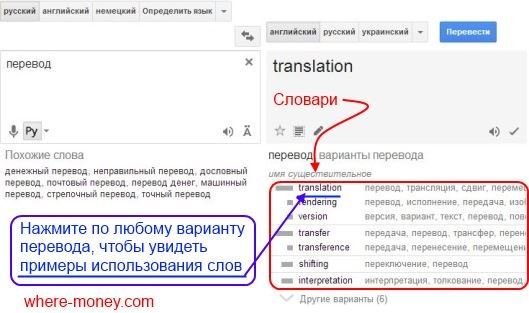
Чтобы увидеть примеры использования слов, нажмите по одному из вариантов перевода и слева внизу откройте раскрывающийся список (стрелка вниз). Отобразятся синонимы и примеры употребления слов.

Google Translate умеет переводить веб-страницы. Укажите нужный URL и нажмите «Перевести».

Не забудьте настроить направление перевода, чтобы документ отображался на понятном вам языке.
Мобильную версию переводчика можно скачать на телефон по этому адресу: www.google.com/mobile/translate
Программа-клиент Google Translate
Онлайн переводчик Google Translate — один из лучших на сегодняшний день. Однако, пользоваться им не всегда удобно. Нужно держать открытой вкладку браузера, копировать и вставлять текст.
Пользуясь программой-клиентом Google Translate, необходимость в вышеописанных действиях отпадает сама собой. Переводите тексты одним движением мышки.
- (есть платная и бесплатная версии)
- (бесплатная программа)
TranslateClient
На сайте разработчика находится платная и бесплатная версии программы. Отличительная особенность PRO-версии заключается в возможности перевода документов без доступа в интернет. Чтобы пользоваться данной услугой, предварительно скачайте словари с официального сайта программы.
Достоинства бесплатного дистрибутива:
- Мгновенный перевод выделенных слов
- Озвучка текста
- Транслитерация
- Поддержка Microsoft Translator
- Более 50 языков
Так выглядит окно программы. Рассмотрим её интерфейс.

В верхней части находится меню настроек. На центральной панели расположены функциональные кнопки, отметим некоторые из них.
- Новая вкладка
- Копировать
- Вставить и перевести
- Заменить
- Отмена действий
- Направление перевода
- Произношение текста. Поддерживается озвучка оригинала и перевода (выделите текст и нажмите кнопку).
TranslateClient работает как обычная программа. Чтобы ускорить перевод — избавить себя от лишних движений копирования и вставки текста, обратите внимание на ярлык программы в трее.

Для автоматического перевода выделенной части документа, ярлык TranslateClient должен быть желтого цвета. Если он синий — один раз кликните по нему мышью и программа перейдет в автоматический режим работы (пиктограмма станет желтой).
Как это работает? Откройте любой документ, например, веб страницу. Выделите часть текста и нажмите на появившуюся пиктограмму справа.

Dicter
Бесплатную программу Dicter можно скачать здесь: www.dicter.ru
Когда программа активна, в трее отображается её значок.

Чтобы перевести текст в режиме онлайн, выделите его мышью и нажмите клавиши Ctrl + Alt. Возле выделенной фразы появится окно с переводом.

Таким образом, переводить можно не только сайты, но и любые документы, в том числе от иностранных коллег. Не лишен Диктор и функции озвучки. Прослушать переведённый текст можно нажатием кнопки «Play».
На этом обзор переводчиков закончен. Теперь вы знаете, как перевести с текст: с английского на русский, с русского на украинский, французский и другие языки.
Большинству тех, кто пользуются переводчиками, не нужно переводить целые статьи, для этого существует Голосовой переводчик онлайн. Обычно им требуется перевести несколько абзацев или пару предложений. Понятно, что из- за такого устанавливать полноценный программный продукт не очень и хочется.Данная программа, которая способна самостоятельно обучаться, при этом учитывая все предпочтения пользователя. Похожий алгоритм имеет и Яндекс Переводчик.Лучший способ переключения языков
Пользуясь этой программой, вы можете легко переключать языки. Кроме того, при входе в онлайн – сервис, автоматически определяется ваш язык, и предоставляются наиболее подходящие. Вам не обязательно знать язык исходного документа. Просто вставьте его в строку ввода и нажмите «Определить язык». Программа сама определит, на каком языке текст. На сегодняшний день Google поддерживает около 71 языка.
Голосовой переводчик Гугл онлайн с произношением
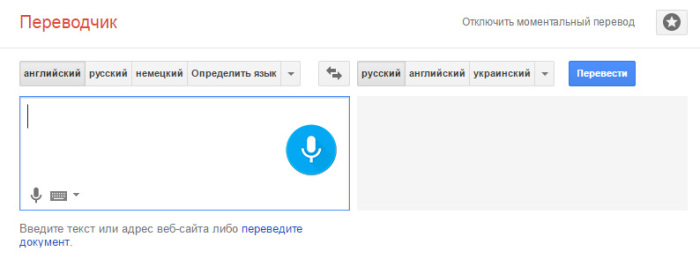
- Большая база знаний
Система каждую минуту обрабатывает большое количество текстов, с помощью которых воспроизводится механизм Голосовой перевод. Программа анализирует и запоминает разные словоформы, способы употребления слов, особенности языков, тем самым максимально улучшая качество перевода онлайн
.
Оценить качество работы голосового переводчика онлайн и выразить все недочеты программы можно с помощью галочки. Это поможет в будущем не допускать ошибок, учитывая замечания пользователей.
- Перевод различных документов
Кроме текста Google может загружать документы, а также переводить целевые веб-старницы. Кроме того, если на пользовательском компьютере есть микрофон, то он может просто произнести вслух предложения – как голосовой перевод онлайн, а программа сама определит, что покажет перевод сказанного. Если вы не правильно произнесете слово, голосовой переводчик Вас исправит.
- Быстрый перевод
– сервис способен переводить тексты в режиме реального времени. Для этого вам нужно набрать текст, а Google его автоматически обрабатывает и моментально выводит на экран. Помните, что чтобы перевод был максимально точным, предложения стоит вводить до конца.
- Определение слов
Написав одно слово в переводчике, вы увидите список возможных переводов и синонимов этого слова. Программа указывает, какой перевод встречается наиболее часто, а какой редко.
Google
Translate
показывает примеры использования слов
Голосовой переводчик онлайн показывает примеры использования слова в определенных предложениях, его смысл, а также источник.
Данный веб
– сервис отличается особой функциональностью. Подтверждение этого – множество пользователей с разных стран, которые постоянно пользуются услугами голосового переводчика Google
.
Сегодня без знания иностранных языков уже никуда… Если раньше языки можно было учить только с педагогом (репетитором), то с появлением разного рода освоить данную задачу можно и самостоятельно. При этом конечно же нельзя забывать, что выучить значение слов это одно, а вот правильно их произносить – совсем другое.
В этой статье мы рассмотрим пять лучших онлайн сервисов-переводчиков, где легко не только узнать значения иностранных слов, фраз и даже целых текстов, но и посмотреть их транскрипцию, прослушать аудио произношение.
Myefe – онлайн переводчик с английского с произношением
Какой самый широко используемый язык в мире? Конечно же английский! Разработчики сервиса myefe.ru решили не «заморачиваться» с другими языками, а сделать только переводчик с английского на 21 язык мира.
Можно прослушать произношение на английском и американском, посмотреть транскрипцию, примеры использования того или иного слова в различных ситуациях. Также после регистрации Вы можете создать свой персональный онлайн словарь.
Есть два вида перевода: краткий и подробный. Переключение между ними осуществляется при помощи кнопок:

Wordreference – голосовой переводчик с произношением
По умолчанию на wordreference.com доступно два варианта перевода: с английского на русский и обратно. Но если нажать опцию «больше», то выбор языков станет гораздо шире:- Испанский
- Французский
- Итальянский
- Немецкий
- Китайский
- Японский и пр.

Если, к примеру, Вы переводите с английского на любой другой язык, то прослушать аудио произношение исходного слова можно не только на английском и американском, но и на различных региональных акцентах:
- Ирландский
- Шотландский
- Южная Англия
- Австралия и пр.

Такой возможности кстати больше нет ни у одного другого сервиса, представленного в обзоре. А есть ли аналоги вообще? Если Вы знаете – пишите в комментариях.
Translate.ru – Промт онлайн
Многим хорошо известен переводчик Promt. На заре появления ПК у обычных пользователей, он был суперпопулярен и входил в категорию программ «must have». Сервис translate.ru является онлайн версией Промта. По заверению ряда профессиональных переводчиков, со своей задачей он справляется лучше, чем конкуренты, особенно при переводе узкотематичных (специфических) текстов.
Для более корректного перевода сервис предлагает возможность выбрать тематику: путешествия, гаджеты, деловая переписка, бизнес, автомобили и пр.


Аудио произношение здесь почему-то запускается с небольшой задержкой в 2-3 сек. после клика на соответствующей иконке, но в остальном всё работает идеально.
Яндекс и Google Translate
Онлайн переводчики от двух гигантов Яндекса и Гугла конечно же нельзя обойти вниманием, т.к. они очень популярны у пользователей и работают с сотней . Их целесообразно рассмотреть вместе, так как они имеют очень схожий функционал и даже внешний вид:


Пользоваться очень просто: в левое окошко вставляем то, что надо перевести и выбираем исходный язык, а в правом окошке выбираем язык, на который надо перевести, и получаем результат.
В отличие от первых трех сервисов, переводчики Google и Яндекс могут озвучивать произношение не только отдельных слов, но и объемных текстов. При этом голос робота звучит практически как человеческая речь, с правильными паузами, акцентами и пр.

Можно получить значение каждого отдельного слова и его синонимы, сделав на нем двойной клик мышью, а также узнать его транскрипцию:

Приятно удивил Яндекс: если по каким-то параметрам перевод Вас не устроил, Вы можете посмотреть его альтернативу в переводчике Google и Bing. Ссылки для этого имеются в правом окошке в нижней части. А вот Google такой благосклонностью к конкурентам и альтернативам не отличается:)

imTranslator — потрясающий онлайн переводчик 3в1
Наконец представлю Вам сервис , который на мой взгляд, является лучшим онлайн переводчиком со всеми необходимыми функциями.
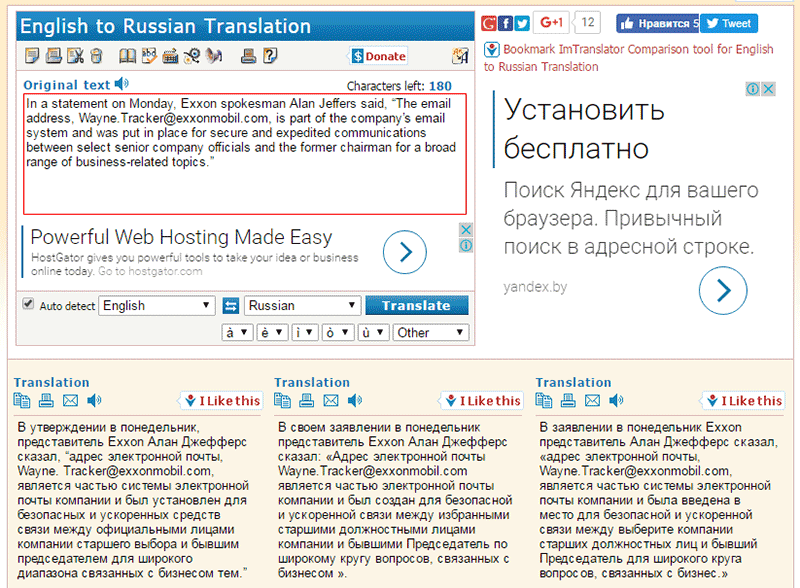
Подробно сейчас останавливаться на описании его функционала не буду, ибо обзор этого сервиса уже (сразу отсылаю к нему). Скажу лишь, что свое название «3в1» он заслужил благодаря тому, что способен выдавать перевод текста с одновременным использованием трех движков:
- Microsoft Translator
- PROMT-Online
Вам остается только выбрать самый удачный вариант:) Голосовой переводчик (русская речь звучит как у ведущего новостной передачи), транскрипция и пр. функции конечно тоже в наличии.
Здравствуйте, уважаемые читатели. Сегодня решил сделать небольшое дополнение к своей статье . Как вы помните, я рассмотрел все возможности голосового блокнота, кроме возможности перевода с иностранных языков и наоборот. Но не текст, а аудио. Текст, вы и через онлайн переводчики можете перевести. А вот скажем аудио книгу или курс на английском языке, это куда интересней. И причина была в том, что у меня просто не получалось получить перевод довольно сносного качества. А точнее я не мог разобраться, почему при воспроизведении английского текста, очень часто появляется слово «Child». И соответственно в переводе тоже постоянно появлялось «Ребёнок».
А причина тому очень проста, я использовал запись английской речи и любой посторонний шум, расценивался как «Child». В общем, поэкспериментировал с нарезкой этой МР3 записи, и стало гораздо лучше.
А ещё одной причиной было, то что я использовал запись американского английского, а голосовой блокнот осуществляет перевод сервисом Яндекс.Перевод. Где подразумевается наличие чистой английской речи.
В общем, когда я с этим разобрался, перевод стал значительно лучше. Сервис справляется с поставленной задачей довольно достойно. Только не ожидайте, что это будет сразу сформулированный под русский язык, предложения. Вам ещё придётся поработать над составлением русских предложений из полученного перевода.
Итак, что же нужно сделать, чтобы перевести аудио с английского (или другого иностранного языка) на русский (или другой язык).
Перевод аудио с английского на русский
— нажимаете кнопку «Включить запись»,
— ставите микрофон перед динамиками
— подключаете виртуальный аудио кабель,
— и включаете воспроизведение аудиозаписи.
Результат, у вас и английский текст, и русский перевод из аудиофайла.

В общем от того какое качество аудиофайла, а также от произношения будет зависеть и результат перевода. Теперь материалы с английского можно переводить на русский и не только тексты, но и аудио. Пускай перевод получается не всегда идеальным, но принцип то понятен.
Также советую посмотреть видеоурок с моими экспериментами и примерами перевода аудио с английского на русский язык.
На этом у меня сегодня всё. Всем желаю успехов! До встречи.
Любопытство пользователей не ограничивается отечественными ресурсами информации и часто приводит на зарубежные сайты, где знание языка просто необходимо. Чтобы прочитать текст на таком сайте, не следует бежать в библиотеку за толстыми словарями, а достаточно открыть онлайн-переводчик, ввести текст, запустить перевод и через несколько секунд получить результат.
Современные переводчики научились не только , но и озвучивать их. Такая функция поможет улучшить произношение и вызовет неподдельный интерес к языкам у пользователей.
Среди онлайн-переводчиков наиболее популярными являются Переводчик Гугл и Яндекс переводчик. Ниже немного подробнее их рассмотрим.
Сегодня мы рассмотрим:
Переводчик Гугл

Попав на главную страницу переводчика, пользователь увидит в центре экрана форму для перевода, которая состоит из двух окон.
Первое окно предназначено для ввода текста для перевода, а второе – для результата.
Язык переводимого текста определяется автоматически, а язык результата пользователь выбирает самостоятельно из более чем 60 возможных языков, которые знает .

Если нужно перевести текст с веб-сайта, то в первое окошко вставляем ссылку на ресурс и жмем «Enter». В следующую секунду в окне откроется страница ресурса, переведенная на выбранный язык.
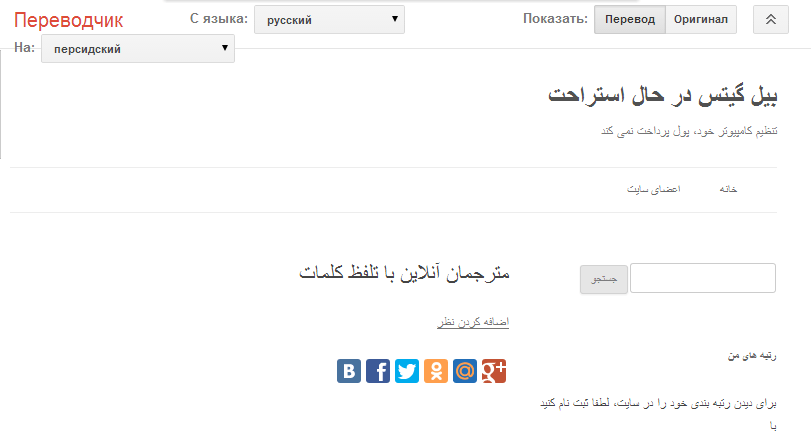
В переводчике Гугл есть специальная форма для перевода текста из файла. Чтобы получить перевод, нужно выбрать файл с компьютера, затем выбрать язык перевода и нажать кнопку «Перевести».

Если вы являетесь собственником своего интернет-сайта, то с помощью Переводчика Гугл можно расширить аудиторию читателя. Для этого нужно просто добавить на свой ресурс Переводчик сайтов от Гугл.

В окне результата есть специальные инструменты для работы с текстом. Звездочка предназначена для добавления текста в личный разговорник пользователя. Он сможет в любой момент вернуться к этому тексту, ведь он сохранится в онлайн-переводчике.
Значок динамика позволяет прослушать, как звучит текст и как его правильно произносить.
В первом окне есть значок микрофона, если его активировать, то станет доступен ввод текста голосовым способом.

Яндекс Переводчик
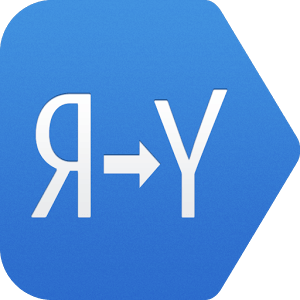
Реализован совсем недавно и не такой умный, как Переводчик Гугл, который за время своего существования успел усовершенствоваться и получить миллионы почитателей.
Главная страница переводчика имеет стандартный вид из двух окон для ввода текста и для получения результата.

Изначально переводчик имел проблемы с изобилием языков для перевода. Как видим сейчас, их стало намного больше – 42 языка.
На странице переводчика пользователь может переводить текст, копировать его, прослушать его произношение, добавить в избранное, чтобы спустя какое-то время иметь возможность к нему вернуться.
В отличие от предыдущего переводчика Яндекс Переводчик не имеет функции микрофона для голосового вода текста, а также формы для перевода текстового файла.
Переводчик доступен для скачивания и использования на смартфонах.

